PRA
Teplotní a vlhkostní čidlo DHT11
Cíle lekce
- Chápat princip čidla DHT11
- Umět nainstalovat novou knihovnu do Arduina pomocí Library manageru
DHT11 je jednoduché digitální čidlo, které měří teplotu a vlhkost. Připojuje se k Arduinu 3 piny: VCC, GND, DATA. Má plastové pouzdro s otvory pro proudění vzduchu a uvnitř obsahuje:
- Teplotní senzor — umožňuje měřit teplotu v rozsahu 0–50 °C s přesností ±2 °C.
- Senzor vlhkosti — umožňuje měřit relativní vlhkost v rozsahu 20–90 % s přesností ±5 %.
- Integrovaný obvod — měří vlhkost a teplotu pomocí dvou výše zmíněných čidel a data posílá digitálně po jediném datovém pinu.
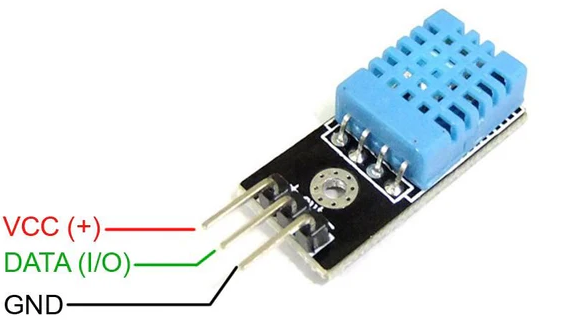

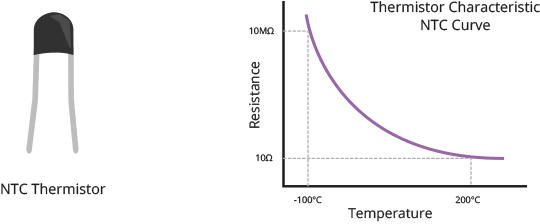
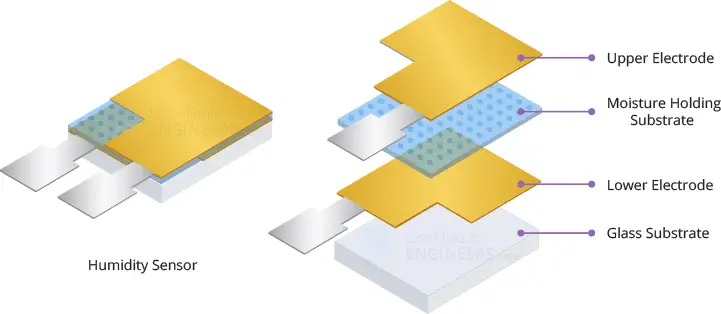
*Zdroj obrázků: https://howtomechatronics.com/tutorials/arduino/dht11-dht22-sensors-temperature-and-humidity-tutorial-using-arduino/ *
Přidání knihovny do Arduina
Knihovny v Arduinu jsou předpřipravené balíčky kódu, které usnadňují práci s různými senzory, moduly nebo složitějšími funkcemi. Díky tomu nemusíme psát všechno od nuly, knihovna se postará o složitější části programu, např. komunikaci se senzorem.
Knihovny také zpravidla obsahují příklady použití (Examples). Najdeme je přes menu File -> Examples -> Název knihovny . Z příkladů můžeme snadno pochopit, jak pracovat s danou knihovnou.
Přidání knihovny pomocí Library manageru
- V horním menu vyberte Tools > Manage Libraries…
- Do vyhledávacího pole napite název knihovny (nebo část názvu). Seznam knihoven se bude filtrovat podle toho, co píšte.
- Výsledky jsou seřazené abecedně, takže možná budete muset posunout dolů, než ji najdete.
- Nainstalujte knihovnu: Klikněte na zvolenou knihovnu. Můžete si přečíst popis a jméno autora. Pak klikněte na “Install”. Arduino IDE automaticky vybere nejnovější verzi knihovny.
Úkoly:
- Pomocí Library manageru si nainstalujte knihovnu DHTlib (autor Rob Tillaart).
- Připojte k Arduinu sensor DHT11 a zobrazujte naměřená data v Serial monitoru. Použijte příklad níže, nezapomeňte správně nastavit číslo pinu, kam jste čidlo připojili.
#include <dht.h> // Include library
dht sensor; // Creates a DHT object
int outPin = 2; // Defines pin number to which the sensor is connected
void setup() {
Serial.begin(9600);
}
void loop() {
int readData = sensor.read11(outPin); // Starts the conversion
float temp = sensor.temperature; // Read temperature
float humid = sensor.humidity; // Read humidity
Serial.print("Temperature = ");
Serial.print(temp);
Serial.print("°C ");
Serial.print("Humidity = ");
Serial.print(humid);
Serial.println("% ");
Serial.println("");
delay(2000); // wait two seconds
}
LCD displej s I2C modulem a knihovnou LiquidCrystal_I2C
Cíle lekce
- Umět nainstalovat novou knihovnu do Arduina ze .zip souboru
- Chápat princip sběrnice I2C
- Umět použít LCD displej pro zobrazení dat z Arduina
Přidání knihovny ze zip souboru
- V horním menu vyberte: Sketch > Include Library > Add .ZIP Library…
- V dialogovém okně najděte soubor s knihovnou s příponou .zip a klikni na Open.
- Knihovna se automaticky rozbalí a přidá mezi ostatní knihovny. Najdete ji pak v Sketch → Include library.
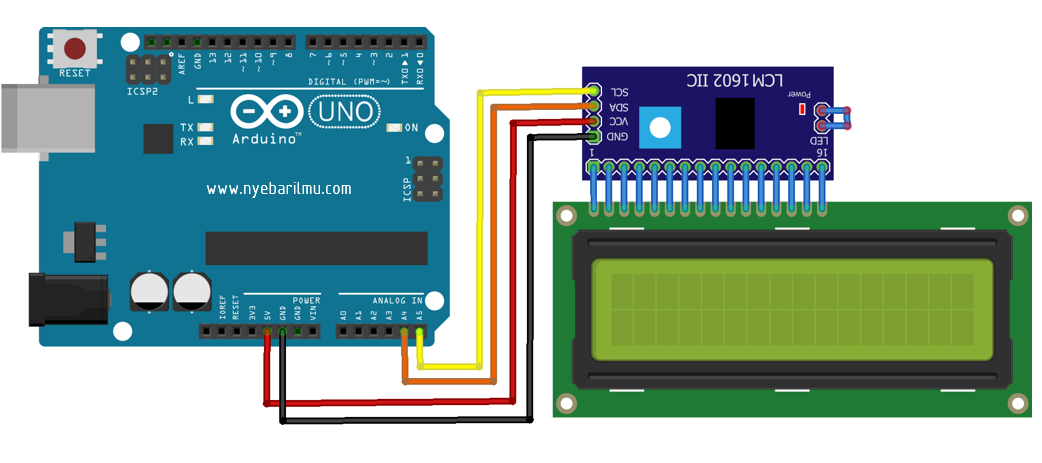
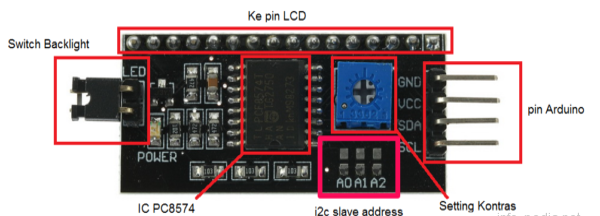
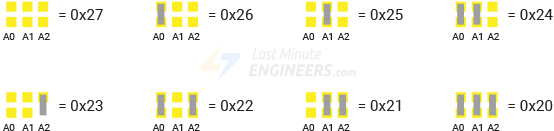
Zdroj obrázku: https://lastminuteengineers.com/i2c-lcd-arduino-tutorial/
I2C sběrnice
I2C (Inter-Integrated Circuit) je sériová sběrnice, která umožňuje komunikaci mezi více zařízeními (senzory, displeje, moduly) pomocí pouze dvou vodičů:
- SDA (Data) – přenáší data mezi zařízeními.
- SCL (Clock) – řídí časování přenosu dat.
Výhody I2C s Arduinem
- Úspora pinů – stačí jen 2 dráty pro připojení více zařízení (každé má unikátní adresu).
- Jednoduché zapojení – méně kabelů, méně zmatků.
- Podpora knihoven – Arduino má knihovny jako Wire.h pro snadné ovládání.
- Možnost rozšíření – připojení až 128 zařízení na stejnou sběrnici (adresy 7bit).
- Obousměrná komunikace – Master (Arduino) může posílat i přijímat data.
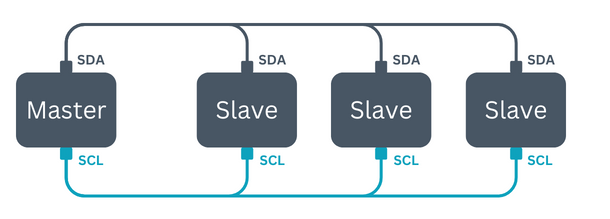
Zdroj obrázku: https://www.hibit.dev/posts/102/communication-protocols-uart-i2c-and-spi
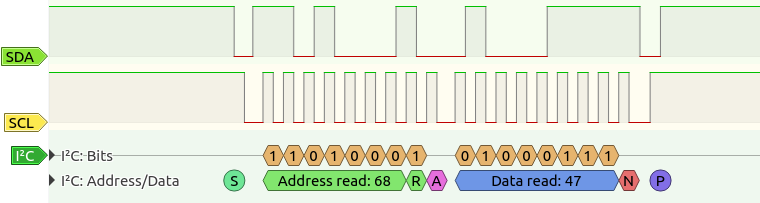
Použití knihovny LiquidCrystal_I2C
#include <LiquidCrystal_I2C.h> Načte knihovnu pro ovládání LCD displeje s I2C adaptérem.
LiquidCrystal_I2C lcd(0x27, 16, 2); Vytvoří objekt lcd s adresou 0x27. 16, 2 znamená, že displej má 16 sloupců a 2 řádky. Tento kód umístěte nad funkci setup, aby byl objekt displeje globální a mohli jste ho používat jak ve funkci setup() tak ve funkci loop().
lcd.begin(); Inicializuje displej — připraví ho na použití.
lcd.clear(); Vyčistí obsah displeje.
lcd.setCursor(0,1); Nastaví kurzor na 1. sloupec (indexuje se od 0) a 2. řádek.
lcd.print("Hello world!"); Vypíše text “Hello world!” od zadané pozice kurzoru.
Úkoly:
- Připojte k Arduinu sensor DHT11 a zobrazujte naměřená data v Serial monitoru.
- Připojte k Arduinu LCD displej a zobrazte na první řádek své jméno, na druhý příjmení
- Zobrazte na displeji odpočet od 10 do 0 po 0,5s. Po skončení odpočtu zobrazte libovolný vzkaz.
- Na LCD displeji zobrazujte na jednom řádku teplotu, na druhém vlhkost.
- Použijte pro zobrazení teploty znak °C. Vysvětlení, jak zobrazovat speciální znaky najdete například zde.
- Na displeji zobrazujte aktuální teplotu a pak také minimální a maximální teplotu od startu programu.
- Vytvořte program, který sleduje teplotu z DHT11 a porovnává ji s limitem. Limit se bude nastavovat potenciometrem. Pokud teplota překročí tento limit, na LCD se zobrazí varování. Na LCD zobrazujte aktuální teplotu i nastavený limit.